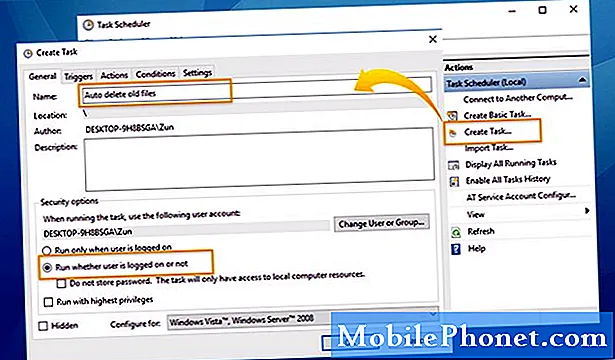
Innehåll
Manuell radering av enskilda meddelanden och gruppkonversationer kan vara ansträngande, särskilt om massmeddelanden staplas i meddelandeprogrammet. Tack och lov är nya meddelandeprogram redan programmerade för att göra det här jobbet på ett ögonblick. Om du äger Samsungs senaste flaggskeppssmartphone Galaxy S20, här är en snabbguide om hur du automatiskt tar bort gamla meddelanden. Hänvisa gärna till den här steg-för-steg-handledningen om det behövs.
Att ta bort gamla meddelanden är ett av de rekommenderade sätten att frigöra utrymme bland mobila enheter. Som allt annat innehåll använde meddelanden också lagringsutrymme och därmed bland de faktorer som bidrar till otillräckligt minne. Som sagt rekommenderas att radera gamla och oönskade meddelanden från telefonen. Och detta kan göras manuellt eller automatiskt. I den här guiden demonstrerar jag det senare på den nya Samsung Galaxy S20-handenheten. Läs vidare för mer detaljerade instruktioner.
Steg för att automatiskt radera gamla meddelanden på din Galaxy S20
Tid som behövs: 5 minuter
Följande steg visar hela processen för att konfigurera inställningarna för Galaxy S20-meddelanden så att appen raderar gamla meddelanden automatiskt när det maximala antalet SMS- eller MMS-meddelanden har uppnåtts. Börja när du är redo.
- Gå till startskärmen och starta sedan appen Meddelanden.
För att komma åt startskärmen låser du bara upp din telefon. Längst ner på hemskärmen finns standardappikonerna eller genvägarna. Meddelanden-appen är vanligtvis uppradad bland dessa appar.

Automatisk radering av gamla meddelanden anses vara avgörande för lagringshantering eftersom det ger plats för varje nytt meddelande du får. Det hjälper dig också att spara tid och ansträngning för att manuellt radera enskilda meddelanden och konversationer när behovet av att frigöra utrymme uppstår.
Tredjepartsmeddelandeprogram är också programmerade för att radera gamla meddelanden automatiskt när meddelandegränsen nås. Den faktiska proceduren och menyalternativen kan dock variera beroende på vilken applikation som används. Menyalternativen som visas i de beskrivna stegen ovan är endast tillämpliga på app för lagermeddelanden (Meddelanden) på Galaxy S20.
Du kan också använda alternativa verktyg i form av appar från tredje part som är utformade för att radera onödig data inklusive gamla meddelanden från din telefon.
Och det täcker allt i denna handledning. Håll dig uppdaterad för mer omfattande handledning, tips och tricks som hjälper dig att få ut det mesta av din nya Samsung Galaxy S20-smartphone.
Du kan också kolla in vår Youtube-kanal för att se fler självstudier om smarttelefoner och felsökningsguider.
LÄS OCH: Så här skickar du meddelanden på Galaxy S20 som gruppkonversation


